NVIDIA控制面板是NVIDIA图形驱动设备的中央控制面板。NVIDIA控制面板是包含在驱动程序包中,因此不需要单独下载或更新它。一些用户说,当他们在NVIDIA控制面板中更改配置时,会出现“拒绝访问”或者是无法打开,因此我将为您带来一些问题来解决NVIDIA控制面板出现的问题
NVIDIA控制面板无法打开怎么办

打开计算机控制面板中的NVIDIA控制面板,但NVIDIA似乎已停止工作,无法打开,如下所示:
一、第一步是在我们的计算机上按win+R,打开running,输入services.msc,单击OK,输入系统服务,如下所示:
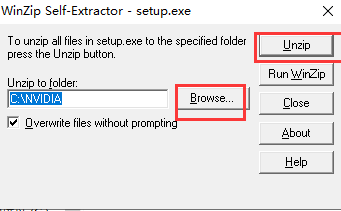
二、第二步是进入系统的服务界面,找到NVIDIA显示驱动程序的服务,双击打开服务。注意,如果系统服务中存在NVIDIA拖缆网络服务和拖缆NVIDIA服务,则必须打开它,如下所示:
三、第三步是进入服务驱动程序NVIDIA Display服务界面,可以看到服务已经被禁用,如下图:
四、第四步是自动设置服务启动类型,点击确定,然后双击启动服务,点击确定完成设置,如下图:
五、第五步是打开NVIDIA控制面板,您可以看到它已经成功打开,如果您还不能打开它,您可以卸载并重新安装图形板驱动程序,如下所示:
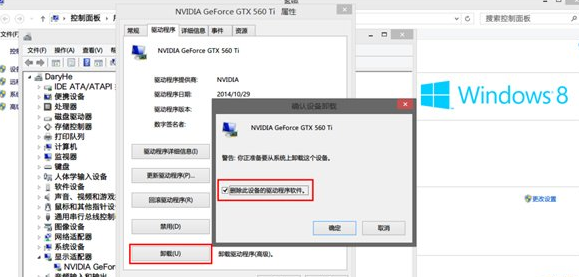
NVIDIA控制面板禁止访问解决教程
六、打开文件资源管理器
七、导航到以下路径:C:\ProgramData\NVIDIA\DRS。
八、右键单击DRS文件夹并选择properties
九、转到“属性”对话框中的上一版本、系统保护或系统还原
十、将文件夹的内容还原到最新版本
十一、此操作还原旧的DRS工作配置。






